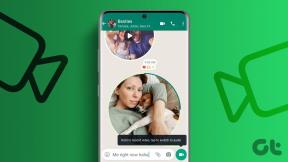როგორ მოვახდინოთ ეკრანის ჩაწერა Netflix-ზე iPhone-ზე – TechCult
Miscellanea / / May 15, 2023
გამოიცანით, ვინ არის ღრმად ჩაფლული მათი საყვარელი Netflix სერიების ამაღელვებელ ეპიზოდში. ალბათ თქვენ ხართ და გაქვთ ბრწყინვალე იდეა, ჩაწეროთ ეკრანზე და გადაიღოთ სცენა, რათა მოგვიანებით გააცოცხლოთ და გაუზიაროთ თქვენს მეგობრებს. სამწუხაროდ, სტრიმინგის პლატფორმა ხელს უშლის ეკრანის ანაბეჭდების ან ეკრანის ჩანაწერების გადაღებას და შავი ეკრანი ჩნდება, როდესაც რამეს გადაიღებთ. არ ინერვიულოთ, ჩვენ გასწავლით, თუ როგორ ჩაწეროთ Netflix-ის ეკრანი iPhone-ზე შავი ეკრანის გარეშე.

Სარჩევი
როგორ მოვახდინოთ ეკრანის ჩაწერა Netflix-ზე iPhone-ზე
ზედმეტად ყურების ეპოქაში გასაკვირი არ არის, რომ ხანდახან გვინდა ჩვენი რჩეულის ხელში ჩაგდება Netflix შოუები და ფილმები, რომლებიც მოგვიანებით განვიხილავთ. მხიარული ერთი ლაინერები, მომხიბვლელი სიუჟეტები ან თვალწარმტაცი კლდეები, სასიხარულოა დატკბით Netflix-ის საუკეთესო სცენების გაზიარებით თქვენს თანამოაზრეებთან. ვნახოთ, როგორ შეგიძლიათ ეკრანზე ჩაწეროთ კონტენტი აპიდან უპრობლემოდ.
Სწრაფი პასუხი
Netflix-ის ეკრანზე ჩასაწერად თქვენს iPhone-ზე:
1. ითამაშეთშინაარსი Netflix-ზე.
2. შეეხეთ ეკრანის ჩაწერის ხატულა მართვის პანელში ჩასაწერად.
შეგიძლიათ ეკრანზე ჩანაწერი Netflix-დან iPhone-ზე?
დიახ, შეგიძლიათ ეკრანის ჩანაწერი Netflix-დან თქვენს iPhone-ზე. ეკრანის ჩაწერის ფუნქცია ჩაშენებულია iPhone-ებზე და მისი გამოყენება შეგიძლიათ გადაიღეთ ნებისმიერი შინაარსი თქვენს ეკრანზე, მათ შორის ვიდეოები Netflix-დან. თუმცა, გთხოვთ, გაითვალისწინოთ, რომ Netflix-ის კონტენტის ეკრანზე ჩაწერა შეიძლება ეწინააღმდეგებოდეს მათ მომსახურების პირობებს, ასე რომ, იყავით სიფრთხილით. ასევე, Netflix-ის ზოგიერთ კონტენტს შეიძლება შეეზღუდოს ეკრანის ჩაწერა საავტორო უფლებების დაცვის გამო. აქ არის ნაბიჯები:
შენიშვნა: სსმარტფონებს არ აქვთ იგივე პარამეტრები და ისინი განსხვავდება მწარმოებლისგან მწარმოებელზე. აქედან გამომდინარე, დარწმუნდით, რომ სწორი პარამეტრები შეცვალეთ თქვენს მოწყობილობაზე. ეს ნაბიჯები შესრულდა iPhone XR (iOS 16.0), როგორც ნაჩვენებია ქვემოთ მოცემულ ილუსტრაციებში.
1) დაიწყეთ Netflix ვიდეოს დაკვრა, რომლის ჩაწერა გსურთ.
2) გახსენით Კონტროლის ცენტრი და შეეხეთ ეკრანის ჩაწერა ხატულა (ისე ჰგავს წრეს ცენტრში წერტილით)
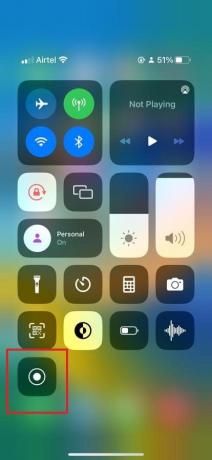
შენიშვნა: თუ ვერ ხედავთ ეკრანის ჩაწერის ხატულას, გადადით პარამეტრები > Კონტროლის ცენტრი > მეტი კონტროლი და დაამატეთ ეკრანის ჩაწერა სიაში.
3. დაელოდეთ ათვლის დასრულებას. ეკრანის ჩაწერა დაიწყება და აუდიო Netflix-ის ვიდეოდან იქნება გადაღებული.
4) ჩაწერის შესაჩერებლად, შეეხეთ წითელი სტატუსის ზოლი ეკრანის ზედა ნაწილში და აირჩიეთ გაჩერდი.

შეგიძლიათ Netflix-ის ეკრანზე ჩაწერა iOS 11-ზე?
დიახ, შესაძლებელია Netflix-ის ეკრანზე ჩაწერა iOS 11-ზე იმავე ჩაშენებული ეკრანის ჩაწერის ფუნქციის გამოყენებით. თუმცა, შეიძლება არსებობდეს გარკვეული შეზღუდვები კონტენტის საავტორო უფლებების შეზღუდვების ან აპის პარამეტრების გამო. Netflix-ის ზოგიერთ ვიდეოს შეიძლება კვლავ აჩვენოს შავი ეკრანი, როდესაც თქვენ ცდილობთ მათ ჩაწერას, თუნდაც ჩართული ეკრანის ჩაწერის ფუნქციით.
ასევე წაიკითხეთ: როგორ მივიღოთ უფასო Netflix სასაჩუქრე ბარათის კოდი
რატომ არის Netflix ეკრანი შავი?
თუ შეამჩნევთ, რომ Netflix აჩვენებს შავ ეკრანს სტრიმინგის დროს, შეიძლება არსებობდეს რამდენიმე ფაქტორი, რამაც შეიძლება ხელი შეუწყოს მას. ზოგიერთი მათგანი მოიცავს:
- კონტენტის დაცვა: Netflix იყენებს ციფრული უფლებების მართვის (DRM) ტექნოლოგიებს, რათა დაიცვას თავისი შინაარსი არაავტორიზებული კოპირებისგან. თუ შავ ეკრანს შეხვდებით, ეს შეიძლება მიუთითებდეს, რომ თქვენი მოწყობილობა ან ბრაუზერი არ აკმაყოფილებს აუცილებელ DRM მოთხოვნებს.
- კავშირის პრობლემები: სუსტმა ან არასტაბილურმა ინტერნეტ კავშირმა შეიძლება შეაფერხოს სტრიმინგის პროცესი, რაც გამოიწვევს შავ ეკრანს.
- მოძველებული აპლიკაცია ან ბრაუზერი: Netflix აპის მოძველებული ვერსიის ან მხარდაუჭერელი ბრაუზერის გამოყენებამ შეიძლება გამოიწვიოს თავსებადობის პრობლემები.
- მოწყობილობის თავსებადობა: ზოგიერთი მოწყობილობა შეიძლება არ იყოს სრულად თავსებადი Netflix აპთან ან შეიძლება ჰქონდეს ტექნიკის შეზღუდვები, რაც ხელს უშლის სათანადო დაკვრას.
- ანგარიშის პრობლემები: იშვიათ შემთხვევებში, თქვენს Netflix ანგარიშთან ან გამოწერასთან დაკავშირებული პრობლემები შეიძლება გამოიწვიოს შავი ეკრანი. დარწმუნდით, რომ თქვენი ანგარიში აქტიურია, სწორად ხართ შესული და არ აქვს რაიმე გადახდის ან გამოწერის პრობლემა.
როგორ შეგიძლიათ ჩაწეროთ Netflix თქვენს iPhone-ზე შავი ეკრანის გარეშე?
თუ თქვენ გაქვთ შავი ეკრანის პრობლემა Netflix-ით დაცული შინაარსის ეკრანის ჩაწერასთან დაკავშირებით, გვითხარით, რომ ამაში დახმარების პირდაპირი გზები არ არსებობს. თუმცა, არსებობს რამდენიმე გამოსავალი, რომელთა შესრულებაც შეგვიძლია.
- ერთი ვარიანტია გამოიყენოთ მესამე მხარის ეკრანის ჩამწერი აპლიკაცია, რომელიც გვერდის ავლით Netflix-ის უსაფრთხოების ფუნქციებს.
- კიდევ ერთი ვარიანტია გამოიყენოთ HDMI კაბელი, რათა დააკავშიროთ თქვენი iPhone გარე ეკრანზე, როგორიცაა ტელევიზორი, და შემდეგ გამოიყენოთ ვიდეო გადაღების მოწყობილობა შინაარსის ჩასაწერად.
- თუ არ გაქვთ HDMI კაბელი, შეგიძლიათ გამოიყენოთ ნებისმიერი მესამე მხარის ეკრანის სარკისებური ინსტრუმენტი რომ საშუალებას გაძლევთ აისახოთ თქვენი iPhone ეკრანი თქვენს კომპიუტერზე და შემდეგ ჩაწეროთ ეკრანის ჩამწერი პროგრამული უზრუნველყოფის გამოყენებით. ამ გზით შეგიძლიათ გვერდის ავლით Netflix-ის საავტორო უფლებების დაცვის ზომები და ჩაწეროთ შინაარსი ყოველგვარი შეზღუდვის გარეშე.
როგორ ბლოკავს Netflix ეკრანის გაზიარებას
Netflix იყენებს დაშიფვრის პროტოკოლს HDCP (მაღალი გამტარუნარიანობის ციფრული კონტენტის დაცვა) ვიდეო მონაცემების უსაფრთხოდ გადაცემის უზრუნველსაყოფად და მისი გაშიფვრა შესაძლებელია მხოლოდ ავტორიზებული მოწყობილობებისა და აპლიკაციების მიერ. ეს ხელს უშლის გადაცემის დროს შინაარსის უნებართვო ჩარევას და ყურებას. როდესაც აღმოჩენილია არაავტორიზებული მოწყობილობა, ის ბლოკავს ვიდეო სიგნალს, რის შედეგადაც შავი ეკრანი გამოჩნდება.
უფრო მეტიც, სტრიმინგის პლატფორმა მოითხოვს მოწყობილობებსა და ჩვენების სისტემებს, რომ შეესაბამებოდეს HDCP სტანდარტებს და უზრუნველყოს უსაფრთხოება კავშირი დაკვრის მოწყობილობას (როგორიცაა სმარტფონი, ტაბლეტი ან კომპიუტერი) და დისპლეის მოწყობილობას (როგორიცაა მონიტორი) შორის ან ტელევიზორი). თუ მოწყობილობას ან ეკრანს არ აქვს HDCP-ის მხარდაჭერა, Netflix-მა შეიძლება დაბლოკოს დაკვრა ან შეამციროს ვიდეოს ხარისხი.
ასევე წაიკითხეთ: როგორ გამოვიყენოთ Netflix Party მეგობრებთან ერთად ფილმების საყურებლად
როგორ აფერხებს Netflix ეკრანის ჩაწერას
Netflix-მა დაასაქმა DRM (ციფრული უფლებების მენეჯმენტი) დაცვა ეკრანის გადაღების მცდელობების აღმოსაჩენად, როგორიცაა ეკრანის ჩამწერი აპების ან გარე აპარატური მოწყობილობების გამოყენება. ეს ტექნოლოგია მოიცავს აპის ან ბრაუზერის ფუნქციონირების გამორთვას ან შეზღუდვას ეკრანის ჩაწერის აღმოჩენისას. მიუხედავად იმისა, რომ თქვენ ცდილობთ ეკრანზე ჩანაწერის გადაღებას, კონტენტი ეკრანზე გამოჩნდება შავი ეკრანის გადაფარვით. გარდა ამისა, Netflix-მა შეიძლება გამოაჩინოს გამაფრთხილებელი შეტყობინება ან შეაჩეროს ვიდეოს დაკვრა, თუ აღმოაჩენს, რომ თქვენ ცდილობთ ეკრანის ჩაწერა.
როგორ შეგიძლიათ გაუზიაროთ თქვენი ეკრანი Netflix-ზე მეგობარს iPhone-ზე
თქვენი ეკრანის გაზიარება Netflix-ზე მეგობართან iPhone-ზე არ არის სტრიმინგის პლატფორმის მიერ მოწოდებული ოფიციალური ფუნქცია. თუმცა, შეგიძლიათ გამოიყენოთ ა მესამე მხარის ეკრანის გაზიარების აპლიკაცია ან ისეთი ინსტრუმენტები, როგორიცაა მასშტაბირება ან სკაიპი. ეს აპლიკაციები საშუალებას გაძლევთ გაუზიაროთ თქვენი ეკრანი სხვებს და შეგიძლიათ დაუკრათ Netflix ვიდეო თქვენს ტელეფონზე, როდესაც გაზიარებთ ეკრანს.
შეგიძლიათ Netflix-ის ეკრანის გაზიარება iOS 15-ზე?
დიახ, შეგიძლიათ ეკრანის გაზიარება Netflix-ზე iOS 15. თუმცა, შეიძლება შეგექმნათ გარკვეული შეზღუდვები Netflix-ის DRM პოლიტიკის გამო, რამაც შეიძლება ხელი შეუშალოს ვიდეოს გაზიარებას.
ასევე წაიკითხეთ: როგორ გადავიტანოთ კოაქსიალური კაბელი HDMI-ზე
შეგიძლიათ უყუროთ Netflix-ს Zoom-ზე iPhone-ზე?
დიახ, შეგიძლიათ უყუროთ Netflix-ს Zoom-ზე თქვენს iPhone-ზე.
1. დაწყება ა გადიდების შეხვედრა და შეეხეთ ეკრანის გაზიარება ვარიანტი ეკრანის ბოლოში.
2. შეეხეთ გააზიარეთ დააწკაპუნეთ ზარის ეკრანის ქვედა პანელის ცენტრში და აირჩიეთ ეკრანი.
3. აირჩიეთ Netflix აპლიკაცია ან გადადით საიტზე.
ეს გამოაჩენს თქვენი iPhone-ის ეკრანს Zoom-ის შეხვედრაზე, რაც საშუალებას მოგცემთ შეხვიდეთ Netflix აპზე და გადაიტანოთ სასურველი შინაარსი.
შენიშვნა: Netflix აპის ზოგიერთი ვერსია შეიძლება არ იყოს თავსებადი Zoom-ზე ეკრანის გაზიარების ფუნქციასთან, რამაც შეიძლება გამოიწვიოს შავი ეკრანი ან შეზღუდული ფუნქციონირება. მნიშვნელოვანია დარწმუნდეთ, რომ ორივე აპი განახლებულია პოტენციური პრობლემების თავიდან ასაცილებლად.
ასევე წაიკითხეთ: შეუძლია Zoom-ის ამოცნობა ეკრანის ჩანაწერის გარეშე სხვების ცოდნის გარეშე?
ბლოკავს თუ არა Netflix ეკრანის მასშტაბირებას?
Netflix პირდაპირ არ ბლოკავს ეკრანის გაზიარებას Zoom-ზე ან სხვა ვიდეო კონფერენციის პლატფორმაზე. თუმცა, როდესაც ცდილობთ თქვენი ეკრანის გაზიარებას Zoom-ზე Netflix-ის სტრიმინგის დროს, შეიძლება შეგხვდეთ შავი ეკრანი ან ვიდეო შეიძლება არ იყოს ხილული სხვა მონაწილეებისთვის. ეს იმიტომ ხდება, რომ Netflix იყენებს ციფრული უფლებების მართვის (DRM) ტექნოლოგიებს, რათა დაიცვას თავისი შინაარსი არაავტორიზებული გაზიარებისა და კოპირებისგან. ასეთ შემთხვევებში შეგიძლიათ გამორთოთ აპარატურის აჩქარება Zoom-ში ან გამოიყენოთ Netflix ვებსაიტი სტრიმინგისთვის.
ვიმედოვნებთ, რომ ჩვენი სახელმძღვანელო დაგეხმარებათ სწავლაში როგორ ჩაწეროთ Netflix ეკრანზე iPhone-ზე. თუ თქვენ გაქვთ რაიმე შეკითხვები ან წინადადებები, გთხოვთ დაგვიტოვოთ კომენტარი.
ჰენრი არის გამოცდილი ტექნიკური მწერალი, რომელსაც აქვს გატაცება რთული ტექნოლოგიების თემები ყოველდღიური მკითხველისთვის ხელმისაწვდომი გახადოს. ტექნოლოგიურ ინდუსტრიაში ათწლეულზე მეტი გამოცდილებით, ჰენრი გახდა ინფორმაციის სანდო წყარო მისი მკითხველებისთვის.